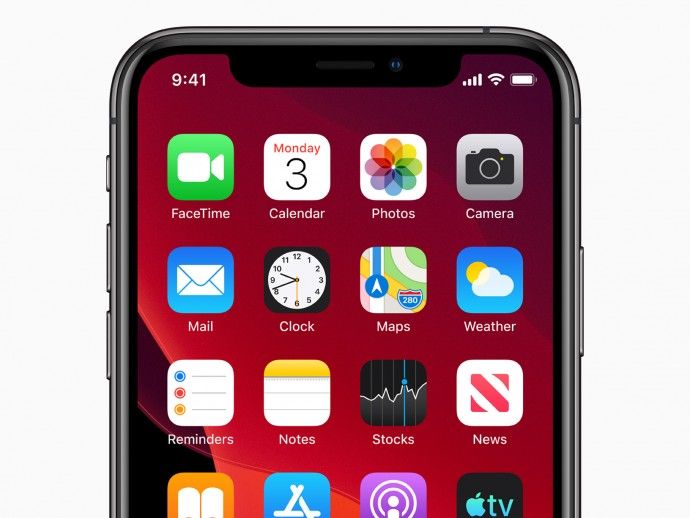Postavite izjednačavanje glasnoće u sustavu Windows 10
Na Windows 10 , može odmah postati iritantno ako morate stalno podešavati zvuk zvučnika kad god gledate video zapise ili reproducirate glazbu. Ako ste ikada pokušali sustići neku TV emisiju na mreži, vjerojatno ste primijetili da se reklame puštaju strašnije glasnije od emisije koju gledate. Isto vrijedi i za vašu glazbenu kolekciju, što ovisi o načinu na koji ste te pjesme imali na računalu. Neki od albuma mogu se reproducirati na različitim razinama glasnoće zvuka. U ovom ćemo članku govoriti o postavljanju izjednačavanja glasnoće u sustavu Windows 10. Počnimo!
Srećom, možete trenutno normalizirati zvuk u sustavu Windows 10 kako biste imali konzistentnu razinu glasnoće zvuka u aplikacijama i web preglednicima kad god gledate emisije na mreži ili slušate glazbu.
U ovom vodiču naučit ćete korake kako biste omogućili izjednačavanje glasnoće kako biste normalizirali izlazni zvuk u sustavu Windows 10.
Što je izjednačavanje glasnoće na računalu sa sustavom Windows 10?
Jeste li ikada gledali TV emisiju na mreži sa svog računala sa sustavom Windows 10? Ako je odgovor da, tada ste možda primijetili da reklame imaju glasniji zvuk od stvarne emisije. Događaju li se iste stvari s vašim popisom pjesama, zajedno s odvojenim albumima, zar ne?
Izjednačavanje glasnoće uspješno odbacuje ovu groznu situaciju normalizacijom zvuka vašeg računala. Izjednačavanjem audio izlaza također pretvara glasniji i tiši zvuk u normalnu glasnoću.
U tom slučaju možete koristiti samo jedan program za reprodukciju svih vrsta medija, prilagodba postavki može vam pomoći. Nekoliko zvučnih kartica nudi i značajke upravljanja glasnoćom. Međutim, prvo morate pokušati omogućiti izjednačavanje glasnoće.
Postavite izjednačavanje glasnoće u sustavu Windows 10
Morate koristiti ove korake za promjenu postavki zvuka kako biste normalizirali glasnoću u sustavu Windows 10:
- Prvo, otvori Postavke .
- Dodirnite Sustav .
- Dodirnite Zvuk .
- Sada u odjeljku Povezane postavke, s desne strane, morate kliknuti na Upravljačka ploča zvuka opcija.

- Dodirnite Reprodukcija tab.
- Odaberite zvučnik koji je trenutno postavljen kao zadani (onaj sa zelenom kvačicom).
- Dodirnite Svojstva gumb u donjem desnom kutu.
- Dodirnite Poboljšanja tab.
- Zatim provjerite Izjednačavanje glasnoće opcija.

- pritisni Prijavite se dugme.
- Pritisnite tipku u redu dugme.
Kada dovršite korake, sada biste trebali moći gledati TV emisije na mreži ili slušati glazbu uz dosljednu razinu glasnoće.
Uz to, momci također možete koristiti opciju Izjednačavanje glasnoće u sustavu Windows 10 kako biste pojačali glasnoću zvuka. Čak i kad to maksimalno iskoristite, a stvari i dalje čujete prenisko. Kao što ste vjerojatno primijetili, ova opcija smanjuje uočene razlike u glasnoći, što čini tihe i glasne zvukove zapravo lakšim za čuti.
Zaista je važno napomenuti da većina medijskih aplikacija uključuje nekakvu značajku izjednačavanja glasnoće ili normalizacije glasnoće. No, Windows 10, kao i Windows 8.1, Windows 7 i starije verzije, sadrži opciju koja omogućuje normalizaciju glasnoće u cijelom sustavu.
Zaključak
Dobro, to je bilo sve narode! Nadam se da vam se sviđa ovaj članak i da će vam također biti od pomoći. Pošaljite nam svoje povratne informacije o tome. Također ako imate dodatnih pitanja i problema vezanih uz ovaj članak. Zatim nam javite u odjeljku za komentare u nastavku. Uskoro ćemo vam se javiti.
Ugodan dan!
Također pogledajte: Kako odrediti statičku IP adresu u sustavu Windows 10